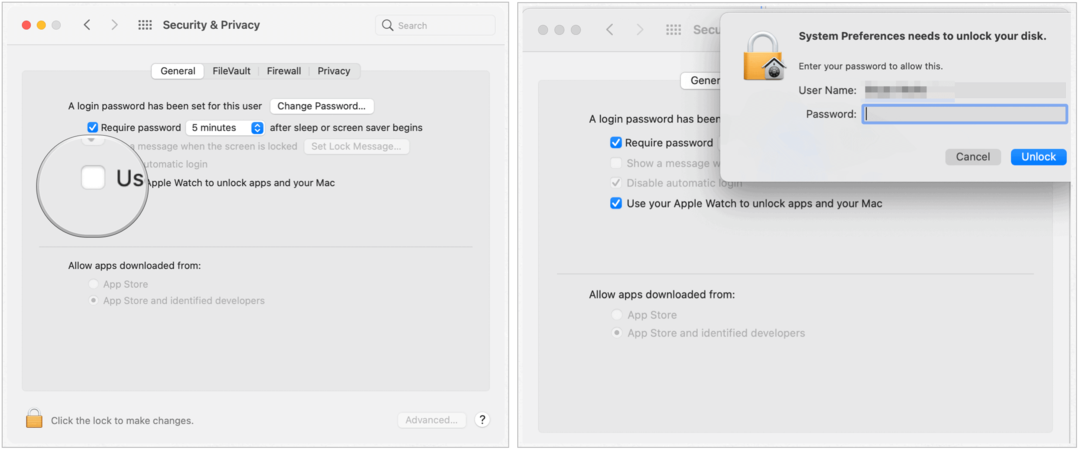5 Alat Online Gratis untuk Mengonversi PDF ke PowerPoint
Microsoft Powerpoint Microsoft Produktifitas Power Point Pdf Pahlawan / / November 30, 2020
Terakhir diperbarui saat

Jika Anda ingin mengonversi PDF ke PowerPoint, kemana Anda akan berpaling? Situs mana yang berfungsi, yang menawarkan fitur tambahan, mana yang harus Anda gunakan? Kami akan tunjukkan!
Pernahkah Anda menerima file dari klien atau rekan kerja yang berubah menjadi presentasi, atau setidaknya, Anda menginginkannya? Anda dapat mengambil file PDF biasa dan mengubahnya menjadi file PowerPoint, dan dengan demikian, tayangan slide jauh lebih mudah daripada yang Anda kira.
Berikut adalah lima alat online gratis untuk mengonversi file PDF menjadi file Presentasi powerpoint. Masing-masing memiliki kemampuan serupa tetapi beberapa menawarkan fitur tambahan yang mungkin Anda sukai. Ini dicantumkan tanpa urutan tertentu.
1. Smallpdf
Smallpdf adalah konverter yang mudah digunakan yang menawarkan fitur lain. Anda juga dapat mengompres, menggabungkan, menandatangani, dan edit PDF serta mengonversi jenis file lainnya.
Anda mendapatkan dua tugas gratis per hari. Jadi, jika Anda ingin mengonversi PDF dan memanfaatkan fitur lain, Anda harus menunggu 24 jam untuk melakukan tugas ketiga.
Seret file Anda ke kotak merah besar atau tekan Pilih File panah untuk menelusuri dan memilihnya dari perangkat Anda, Smallpdf, Dropbox, atau Google Drive.
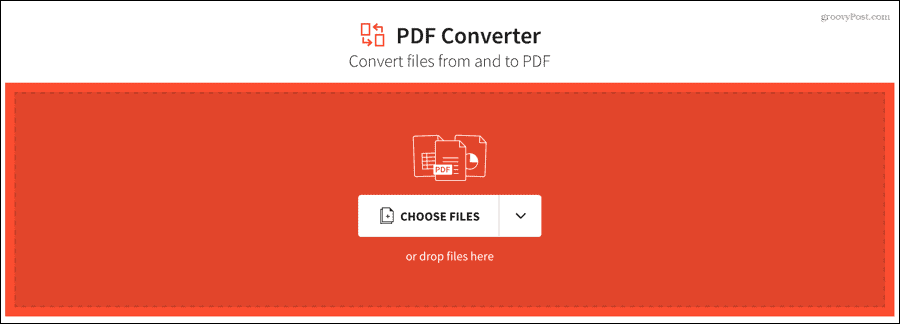
Setelah selesai, Anda dapat mengklik Unduh panah dan simpan ke perangkat Anda, Smallpdf, Dropbox, atau Google Drive. Anda juga bisa mendapatkan tautan menggunakan ikon itu untuk berbagi dokumen dengan seseorang.
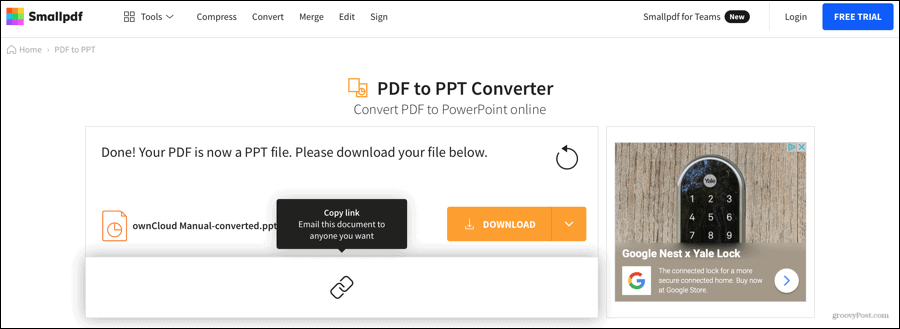
Smallpdf memberi Anda file PPTX yang diformat dengan sempurna dan dapat diedit dan tidak memerlukan akun.
2. iLovePDF
Untuk konverter file super cepat, lihat iLovePDF. Situs ini juga menawarkan ekstra seperti menggabungkan, memisahkan, dan mengompresi PDF, mengonversi ke dan dari PDF, dan mengedit atau menandai PDF.
Seret file Anda ke persegi panjang merah atau klik Pilih File PDF tombol. Anda juga dapat memilih file dari Dropbox atau google Drive.
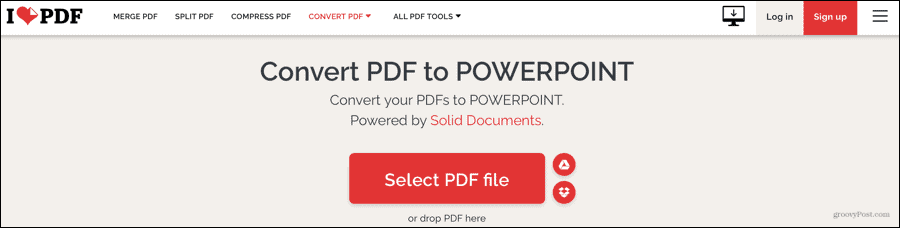
Jika file Anda sudah siap, klik untuk Unduh, simpan ke Google Drive atau Dropbox, dapatkan tautan atau pindai kode QR untuk itu, atau hapus.

Seperti Smallpdf, Anda akan menerima file PPTX yang dapat Anda edit.
3. PDF mudah
PDF mudah persis seperti itu; pengonversi PDF ke PowerPoint yang mudah digunakan dan andal. Selain itu, Anda dapat mengonversi file PDF yang dipindai terlalu.
Seret file Anda ke dalam persegi panjang bertitik, klik unggah ikon, atau pilih file Anda dari Dropbox atau Google Drive. PDF Anda harus diubah menjadi file PowerPoint dalam waktu singkat.
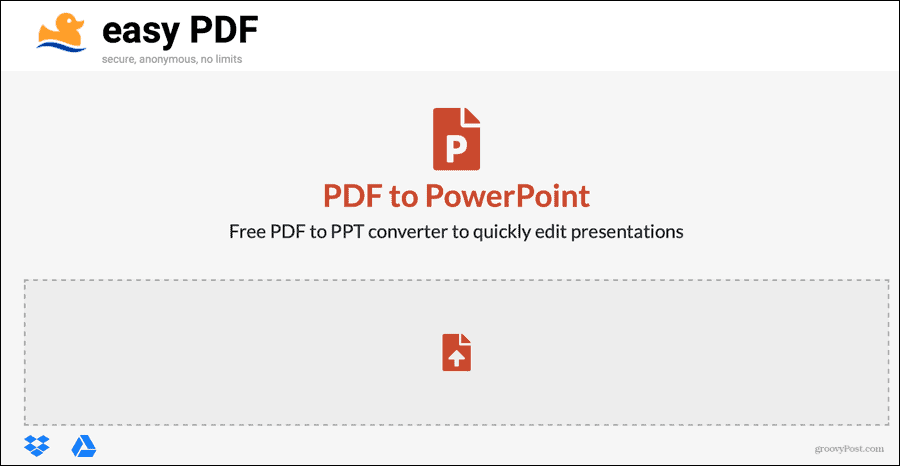
Anda kemudian dapat menekan Unduh file Anda tombol atau simpan file Anda ke Dropbox atau Google Drive. Plus, Anda memiliki yang praktis Ubah file lain tautan untuk membuat konversi terus bergerak.
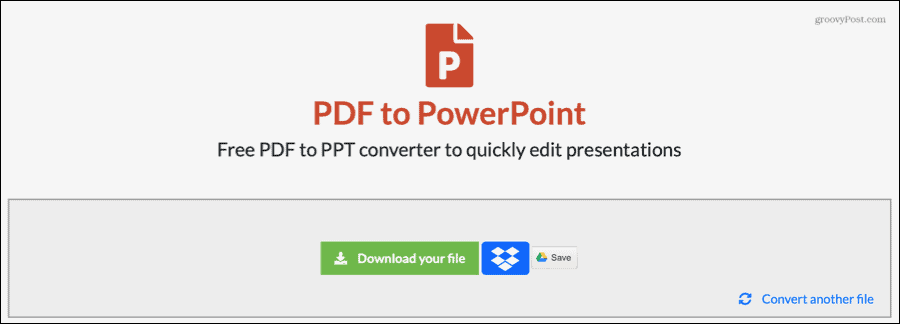
Ada beberapa keuntungan bagus menggunakan Easy PDF untuk konversi Anda. Anda dapat menggunakannya di mana saja, dari perangkat seluler hingga Windows, Mac, dan Linux. Anda dapat mengonversi file dalam jumlah tidak terbatas dan Anda tidak perlu mendaftar untuk menggunakannya.
4. Adobe Acrobat
Siapa yang lebih tahu PDF selain Adobe? Anda dapat mengonversi file PDF Anda ke PowerPoint dalam hitungan detik menggunakan Adobe Acrobat alat online gratis.
Seret file Anda ke persegi panjang putih atau klik Pilih file untuk menjelajahinya di komputer Anda. Anda tidak memerlukan akun Adobe atau harus masuk untuk mengonversi file Anda.
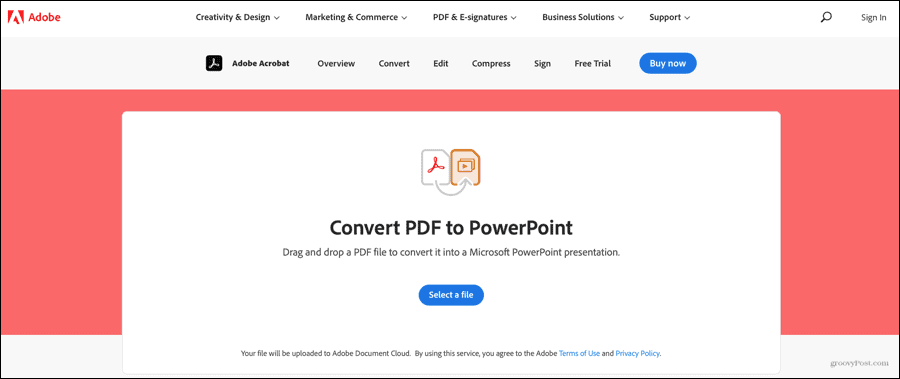
Jika sudah selesai, tekan Unduh tombol untuk menerima file PPTX Anda. Jika Anda ingin menyimpan file secara online atau membagikannya, Anda harus masuk pada saat itu. Jika tidak, Adobe akan menghapus file dari servernya dan Anda dapat melanjutkan.
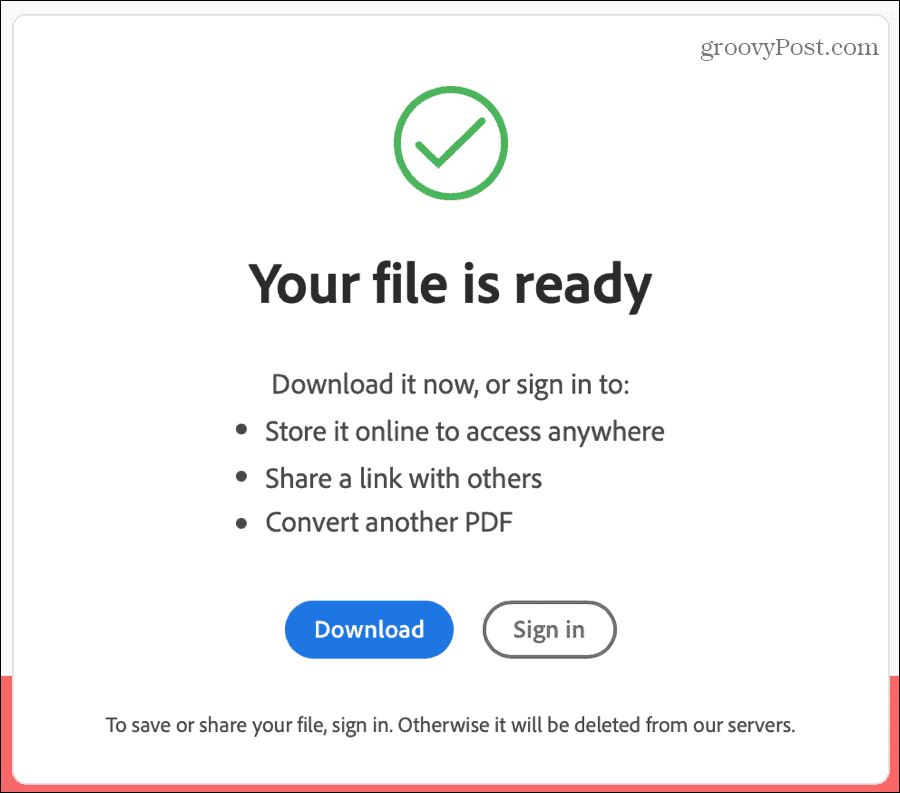
Adobe Acrobat juga menawarkan fitur untuk mengonversi PDF ke Word, Excel, dan JPG serta kompresi dan pengeditan file. Perhatikan bahwa beberapa fitur yang Anda jelajahi mungkin mengharuskan Anda untuk masuk ke akun Adobe Anda.
5. Zamzar
Satu lagi pengonversi file yang ingin Anda lihat adalah Zamzar. Situs ini mengubah semua jenis tipe file. Jadi, Anda tidak hanya dapat mengonversi PDF Anda ke PPT atau PPTX, tetapi Anda juga dapat mengonversi jenis dokumen, gambar, e-book, musik, video, dan lainnya.
Seret file Anda ke Tambahkan File area atau klik tombol itu untuk menjelajahinya. Pilih format file untuk output Anda dan tekan Ubah Sekarang.
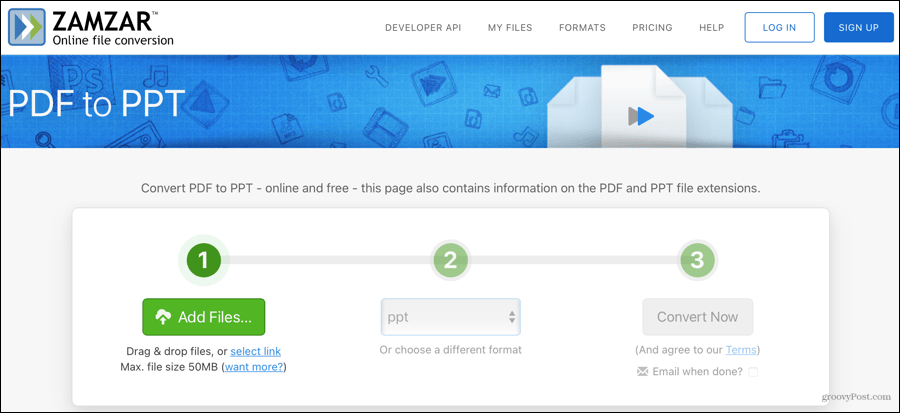
Zamzar mungkin membutuhkan waktu sedikit lebih lama daripada situs serupa, tetapi Anda mendapatkan file yang Anda minta dengan mengklik Unduh tombol.
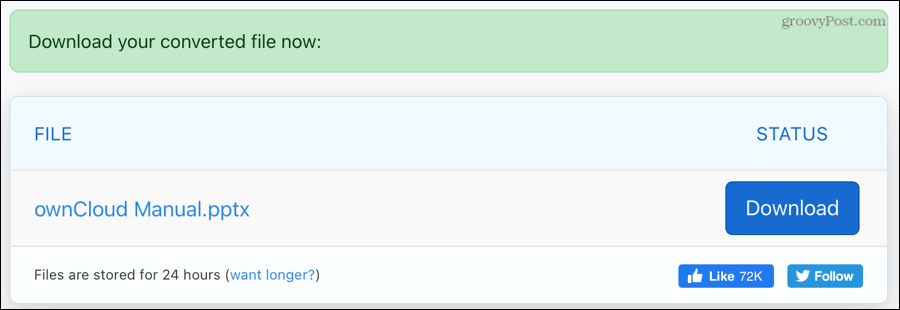
Anda juga dapat memeriksa fitur tambahan dan langganan berbayar untuk hal-hal seperti konversi file tak terbatas per hari, ukuran file yang lebih besar, dan kotak masuk pribadi untuk mengelola file. Jadi jika Anda membutuhkan lebih dari satu kali konversi, Zamzar mungkin tempat untuk Anda.
Menemukan Konverter PDF ke PowerPoint Terbaik
Menemukan alat online gratis untuk mengonversi file PDF ke presentasi PowerPoint mungkin tampak sederhana saat Anda mencari opsi di Google. Namun, setelah mencoba beberapa alat selain yang di atas, hasilnya mengecewakan. Sepasang pesan menampilkan pesan bahwa file tersebut tidak "dapat dikonversi", dua lainnya memberikan "kesalahan server", dan pesan lainnya hanya mengonversi dua dari 74 halaman di dokumen. Saya menggunakan file PDF yang sama di semua situs dan mencoba mengonversi file yang sama di situs bermasalah lebih dari sekali.
Jadi semoga, Anda akan mencoba salah satu dari lima pengonversi PDF ke PowerPoint online gratis ini dan menyukai hasilnya!
Perlu sederhana masukkan PDF ke PowerPoint? Kami siap membantu Anda!